- Outeur Abigail Brown [email protected].
- Public 2023-12-17 06:37.
- Laas verander 2025-01-24 12:00.
Wat om te weet
- Laai die lettertipelêer af en pak dit uit.
- Dubbelklik op die lêer en kies Installeer.
Hierdie artikel verduidelik hoe om lettertipes op Windows 7 te installeer deur 'n paar metodes te gebruik, asook hoe om dit te deïnstalleer as jy van plan verander.
Vanaf Januarie 2020 ondersteun Microsoft nie meer Windows 7 nie. Ons beveel aan dat u na Windows 10 opgradeer om voort te gaan om sekuriteitsopdaterings en tegniese ondersteuning te ontvang.
Voeg lettertipes veilig by Windows
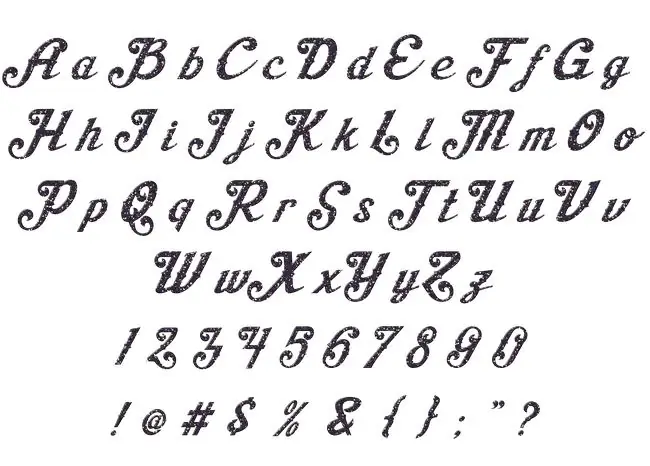
Soos met enige tipe lêer of sagteware wat jy op jou rekenaar aflaai, wil jy seker wees dat enige lettertipes wat jy installeer veilig is.
- Soek lettertipes op betroubare webwerwe of as deel van saamgestelde lyste op 'n webwerf wat jy vertrou.
- Maak ook seker dat jy die korrekte aflaaiknoppie kies. Advertensies wat misleidende grafika bevat wat soos aflaaiknoppies lyk, kan jou mislei om iets potensieel gevaarlik te installeer.
'n Goeie plek om lettertipes te vind wat jy weet veilig is, is die Microsoft Typografie-bladsy. Jy sal ook baie inligting daar vind oor huidige en ontwikkelende Microsoft-lettertipes.
Unzip die lettertipelêer
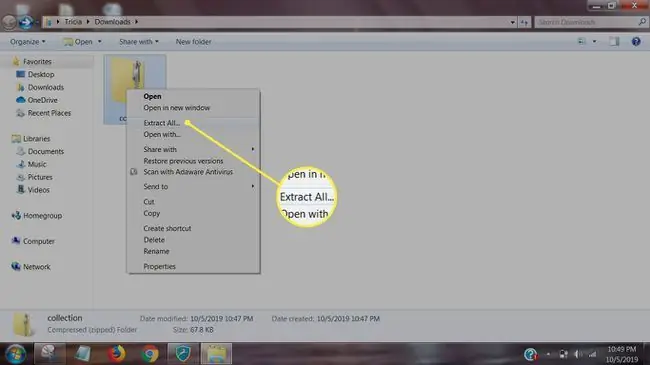
In die meeste gevalle sal nuwe lettertipes as zip-lêers na jou rekenaar afgelaai word. Voordat jy lettertipes by Windows kan voeg, moet jy dit uitpak of uittrek.
- Navigeer na die fontlêer wat jy afgelaai het, wat waarskynlik in jou Downloads-lêergids is.
- Regsklik op die vouer en kies Extract All.
- Kies die ligging waar jy die ontzipte fontlêers wil stoor en kies Extract.
Hoe om lettertipes op Windows 7 te installeer vanaf die lettertipe-lêergids
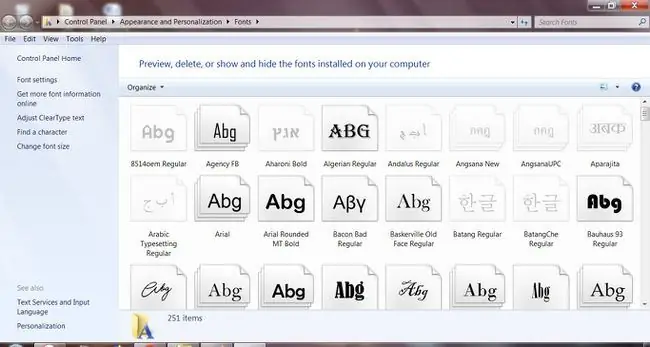
Lettertipes word in die Windows 7-lettertipes-lêergids gestoor. Sodra jy nuwe lettertipes afgelaai het, kan jy dit ook direk vanaf hierdie vouer installeer.
- Om vinnig toegang tot die vouer te kry, druk Start en kies Run of druk Windows-sleutel + R. Tik %windir%\fonts in die oop blokkie en kies OK.
- Gaan na die File-kieslys en kies Installeer nuwe lettertipe.
- Navigeer na die plek waar jy die onttrekte lettertipe gestoor het.
- Kies die lêer wat jy wil installeer (as daar meer as een lêers vir die lettertipe is, kies die.ttf-,.otf- of.fon-lêer). As jy verskeie lettertipes wil installeer, druk en hou die Ctrl sleutel terwyl jy die lêers kies.
- Kies Kopieer lettertipes na Fonts-lêergids en kies OK.
Hoe om lettertipes vanaf lêer te installeer
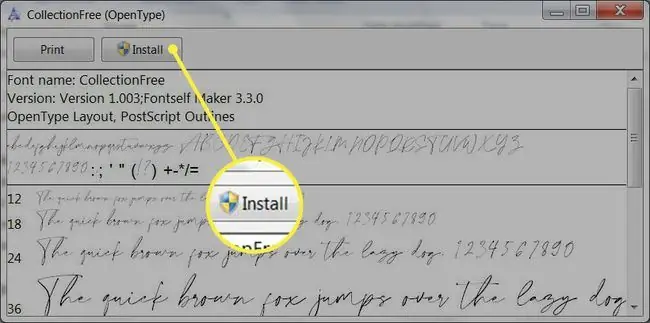
Jy kan ook lettertipes in Windows 7 installeer direk vanaf die afgelaaide lettertipelêer nadat jy dit uitgepak het.
- Navigeer na die fontlêer wat jy afgelaai en onttrek het.
- Dubbelklik die fontlêer (as daar veelvuldige lêers in die fontlêer is, kies die .ttf,. otf , of .fon lêer).
- Kies Installeer aan die bokant van die venster en wag 'n oomblik terwyl die lettertipe op jou rekenaar geïnstalleer is.
Verwyder lettertipes
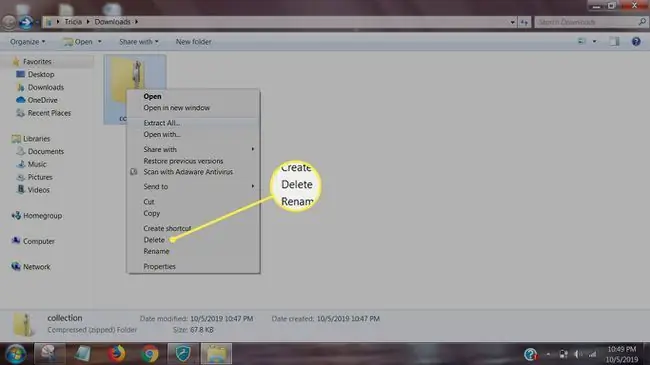
As jy besluit jy hou tog nie van 'n lettertipe nie, kan jy dit van jou rekenaar verwyder.
- Navigeer na die Fonts-lêergids.
- Kies die font wat jy wil verwyder en druk Delete (of kies Delete vanaf die Lêer spyskaart).
- Kies Ja as 'n vinnige venster verskyn wat vra of jy die lettertipe(s) wil uitvee.






